Auf dem Touch Panel angezeigte Bildschirme
Auf dem Touch Panel des ScanSnap wird die Startseite zum Starten des Scannens oder der Bildschirm [Einstellungen] zum Überprüfen oder Ändern der Einstellungen des ScanSnap angezeigt.
In diesem Abschnitt werden die folgenden Bildschirme erläutert:
Startseite, wenn ein Mobilgerät verbunden ist
Wenn Sie auf dem Scan-Bildschirm von ScanSnap Home auf ![]() tippen, wird der folgende Bildschirm angezeigt.
tippen, wird der folgende Bildschirm angezeigt.
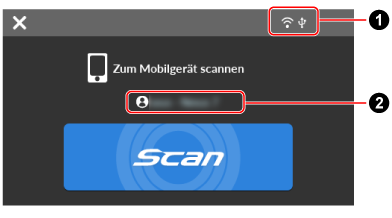

-
Trennen des ScanSnap vom Mobilgerät.
- Verbindungsstatus

Zeigt die Verbindungsstatus des ScanSnap an.


-
Zeigt den Signalstatus zwischen einem Wireless Access Point und dem ScanSnap in drei Stufen an.
In den folgenden Fällen wird
 angezeigt.
angezeigt.Suche nach einem Wireless Access Point
Kein Wireless Access Point angegeben
Kein Signal
Zeigt den Signalstatus zwischen einem Wireless Access Point und dem ScanSnap in vier Stufen an.
Wenn der ScanSnap nach einem Wireless Access Point sucht bzw. mit keinem Wireless Access Point verbunden ist, erscheint
 .
. 

Erscheint, wenn der ScanSnap und der Computer über ein USB-Kabel miteinander verbunden sind.


Erscheint, wenn der Wi-Fi-Verbindungsmodus für den ScanSnap auf den Direkt-Verbindungmodus eingestellt ist, der den Scanner und den Computer ohne einen Wireless Access Point über Wi-Fi verbindet.
Wenn Sie sich in einer Umgebung befinden, in der Sie keine Verbindung zu einem Wireless Access Point herstellen können, können der ScanSnap und der Computer oder das Mobilgerät direkt über Wi-Fi verbunden werden.
- Terminalname

Zeigt den Terminalnamen des Mobilgeräts an, das mit dem ScanSnap verbunden ist.
- [Scan] Taste
Startet den Scanvorgang.
Wenn
 auf der [Scan] Taste angezeigt wird, startet der Scan nicht. Befolgen Sie die Meldung, die angezeigt wird, wenn Sie
auf der [Scan] Taste angezeigt wird, startet der Scan nicht. Befolgen Sie die Meldung, die angezeigt wird, wenn Sie  drücken, um das Problem zu beheben.
drücken, um das Problem zu beheben.
Startseite bei Verbindung mit einem Cloud-Dienst
Wenn Sie auf dem Scan-Bildschirm von ScanSnap Home auf ![]() tippen, wird der folgende Bildschirm angezeigt.
tippen, wird der folgende Bildschirm angezeigt.
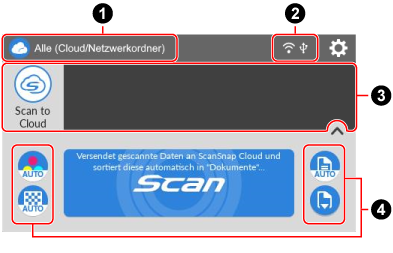
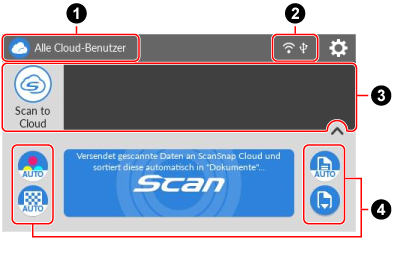
- Benutzersymbol/Benutzername

-
Wenn ein Benutzersymbol/Benutzername angezeigt wird, drücken Sie auf das Benutzersymbol, um den Bildschirm [Einen Benutzer auswählen] anzuzeigen, und wählen Sie [Alle (Cloud/Netzwerkordner)] aus.
Wenn ein Benutzersymbol/Benutzername angezeigt wird, drücken Sie auf das Benutzersymbol, um den Bildschirm [Einen Benutzer auswählen] anzuzeigen, und wählen Sie [Alle Cloud-Benutzer] aus.
- Verbindungsstatus

Zeigt die Verbindungsstatus des ScanSnap an.


-
Zeigt den Signalstatus zwischen einem Wireless Access Point und dem ScanSnap in drei Stufen an.
In den folgenden Fällen wird
 angezeigt.
angezeigt.Suche nach einem Wireless Access Point
Kein Wireless Access Point angegeben
Kein Signal
Zeigt den Signalstatus zwischen einem Wireless Access Point und dem ScanSnap in vier Stufen an.
Wenn der ScanSnap nach einem Wireless Access Point sucht bzw. mit keinem Wireless Access Point verbunden ist, erscheint
 .
. 

Erscheint, wenn der ScanSnap und der Computer über ein USB-Kabel miteinander verbunden sind.


Erscheint, wenn der Wi-Fi-Verbindungsmodus für den ScanSnap auf den Direkt-Verbindungmodus eingestellt ist, der den Scanner und den Computer ohne einen Wireless Access Point über Wi-Fi verbindet.
Wenn Sie sich in einer Umgebung befinden, in der Sie keine Verbindung zu einem Wireless Access Point herstellen können, können der ScanSnap und der Computer oder das Mobilgerät direkt über Wi-Fi verbunden werden.

Der Bildschirm [Einstellungen] wird angezeigt. Sie können die Einstellungen für den ScanSnap festlegen.
Wenn eine Wartungsbenachrichtigung vorliegt, erscheint
 unter
unter  .
.- Profilliste

Zeigt die Profile an. Wählen Sie das zu verwendende Profil aus dieser Liste aus.
Zeigt bis zu 30 Profile an.
Fahren Sie mit dem Finger horizontal über die Profilliste, um durch die Profile zu scrollen. Eine Bildlaufleiste erscheint unter der Profilliste, während Sie durch die Profile scrollen.
Drücken Sie auf das ausgewählte Profil, um die folgenden Informationen auf der Taste [Scan] anzuzeigen:
Beschreibung des Profils
Name des Benutzers, der das Profil erstellt hat
Die oben aufgeführten Informationen werden angezeigt, wenn [Alle Benutzer] für [Profilanzeige] im Bildschirm [Scanner-Einstellungen] angezeigt wird, der nach dem Bildschirm [Einstellungen] im Touch Panel angezeigt werden kann.
TIPPIn der Profilliste angezeigte Profile können zwischen Profilen, die nur mit einem Computer erstellt wurden, der den ScanSnap verwendet, und Profilen, die mit allen Computern erstellt wurden, die zuvor mit dem ScanSnap verbunden waren, gewechselt werden.
Die Anzeigeeinstellungen der Profile in der Profilliste können über den Touch Panel gewechselt werden. Drücken Sie im Bildschirm [Einstellungen] auf dem Touch Panel auf [Scanner-Einstellungen], um den Bildschirm [Scanner-Einstellungen] anzuzeigen, und ändern Sie dann die Einstellungen für [Profilanzeige].
 /
/ 
Wechselt die Anzeige der Profilliste.
Zeigt den Profilnamen des ausgewählten Profils in der Profilliste.
Wenn Sie den angezeigten Profilnamen drücken, werden die folgenden Informationen angezeigt:
Beschreibung des Profils
Name des Benutzers, der das Profil erstellt hat
Die oben aufgeführten Informationen werden angezeigt, wenn [Alle Benutzer] für [Profilanzeige] im Bildschirm [Scanner-Einstellungen] angezeigt wird, der nach dem Bildschirm [Einstellungen] im Touch Panel angezeigt werden kann.
- Bereich zum Anzeigen und Ändern der Scaneinstellungen

-
Zeigt die Scaneinstellungen im ausgewählten Profil an. Drücken Sie die einzelnen Symbole, um den Bildschirm mit den Scaneinstellungen anzuzeigen, in dem Sie die Scaneinstellungen vorübergehend ändern können. Das Scannen eines Dokuments setzt die Scaneinstellungen auf die Einstellungen vor dem Vornehmen der Änderungen zurück.
Wenn Sie Dokumente immer mit den gleichen Einstellungen scannen möchten, ändern Sie die Scaneinstellungen in ScanSnap Home.
Die folgenden Scaneinstellungen können über das Touch Panel geändert werden.
TIPPEin Einstellungselement, das von einem Cloud-Dienst nicht unterstützt wird, mit dem Sie eine Verknüpfung eingerichtet haben, wird nicht angezeigt.
- FarbmodusEinstellung des Farbmodus
-
Wählen Sie einen Farbmodus für die gescannten Bilder aus.
Wenn Sie ein Profil auswählen, das so konfiguriert ist, dass ein Dokumenttyp automatisch erkannt wird, wird
 angezeigt und die Einstellungen können nicht über das Touch Panel geändert werden.
angezeigt und die Einstellungen können nicht über das Touch Panel geändert werden.Symbol
Parameter
Beschreibung


Auto
Die Farbe jedes Dokuments wird automatisch erkannt und es wird in Farbe, Graustufen oder Schwarzweiß gescannt.


Farbe
Das gescannte Bild wird immer als Farbbild gespeichert.


Grau
Das gescannte Bild wird immer als Graustufenbild gespeichert.
![S [[SDLENTITYREF[amp]]] W](../../../jp/mobile/images/common/LCD_home_set_color_mono_ix2500.png)
![S [[SDLENTITYREF[amp]]] W](../../../jp/mobile/images/common/LCD_home_set_color_mono.png)
S & W
Das gescannte Bild wird immer als Schwarzweißbild gespeichert.
Dieser Modus ist für das Scannen von schwarzweißen Textdokumenten geeignet.
- Zu scannende SeiteEinstellung der zu scannenden Seite
-
Wählen Sie die zu scannende Seite von Dokumenten aus.
Wenn Sie ein Profil auswählen, das so konfiguriert ist, dass ein Dokumenttyp automatisch erkannt wird, wird
 angezeigt und die Einstellungen können nicht über das Touch Panel geändert werden.
angezeigt und die Einstellungen können nicht über das Touch Panel geändert werden.Symbol
Parameter
Beschreibung


Duplex (beide Seiten)
Beide Seiten eines Dokuments werden gescannt.


Simplex (einseitig)
Nur eine Seite des Dokuments wird gescannt.
- BildqualitätEinstellung der Bildqualität
-
Sie können diese Einstellung auf dem Bildschirm [Aktuelle Scaneinstellungen] ändern, der angezeigt wird, wenn Sie
 drücken.
drücken.Wählen Sie hier eine Bildqualitätsstufe (Auflösung) für gescannte Bilder aus.
Wenn Sie ein Profil auswählen, das so konfiguriert ist, dass ein Dokumenttyp automatisch erkannt wird, wird
 angezeigt und die Einstellungen können nicht über das Touch Panel geändert werden.
angezeigt und die Einstellungen können nicht über das Touch Panel geändert werden.Die Scangeschwindigkeit hängt von der Bildqualität ab.
Symbol
Parameter
Beschreibung


Auto
Die Dokumente werden mit der optimalen Auflösung für die Papiergröße der Dokumente gescannt.
Die Bildqualität wird je nach der Länge der kurzen Seite des Dokuments festgelegt.
Wenn die kurze Seite länger als 115 mm ist: Besser
Wenn die kurze Seite 115 mm oder kürzer ist: Am besten


Normal
Der Scan erfolgt mit einer Auflösung von 150 dpi, wenn [Farbmodus] auf [Farbe] oder [Grau] festgelegt ist, und 300 dpi, wenn Schwarzweiß festgelegt ist.
Der Scan erfolgt mit einer Auflösung von 150 dpi, wenn [Einstellung des Farbmodus] auf [Farbe] oder [Grau] festgelegt ist, und 300 dpi, wenn Schwarzweiß festgelegt ist.


Besser
Der Scan erfolgt mit einer Auflösung von 200 dpi, wenn [Farbmodus] auf [Farbe] oder [Grau] festgelegt ist, und 400 dpi, wenn Schwarzweiß festgelegt ist.
Der Scan erfolgt mit einer Auflösung von 200 dpi, wenn [Einstellung des Farbmodus] auf [Farbe] oder [Grau] eingestellt ist, und 400 dpi, wenn Schwarzweiß eingestellt ist.


Am besten
Der Scan erfolgt mit einer Auflösung von 300 dpi, wenn [Farbmodus] auf [Farbe] oder [Grau] festgelegt ist, und 600 dpi, wenn Schwarzweiß festgelegt ist.
Der Scan erfolgt mit einer Auflösung von 300 dpi, wenn [Einstellung des Farbmodus] auf [Farbe] oder [Grau] eingestellt ist, und 600 dpi, wenn Schwarzweiß eingestellt ist.
- Zuführungsmodus-Einstellung
-
Damit wählen Sie eine Zufuhrmethode für das Scannen von Dokumenten aus.
Symbol
Parameter
Beschreibung

Normaler Scan
Das Scannen wird automatisch beendet, wenn alle in den ScanSnap eingelegten Dokumente gescannt wurden.


Mehrfach-Scan
Das Scannen von Dokumenten wird fortgesetzt, bis die Taste [Fertig stellen] gedrückt wird.
Sie können eine große Anzahl von Dokumenten in einem einzigen Scan scannen.
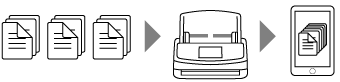

Manueller Scan
Einzeln in den ScanSnap eingelegte Dokumente werden automatisch nacheinander gescannt, bis die Taste [Fertig stellen] gedrückt wird.
Scannen Sie mit [Manueller Scan] bei Dokumenten mit überlappenden Bereichen, langseitigen Dokumenten oder dicken Dokumenten wie folgenden Dokumenten:
In der Mitte gefaltete Dokumente
Umschläge
Dokumente mit aufgeklebten Notizen
Mehrlagige Dokumente wie Transferpapier
Dokumente mit langen Seiten wie lange Quittungen
Plastikkarten
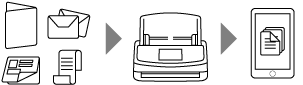
TIPP-
Wenn für jeden Dokumenttyp im Cloud-Einstellung-Bildschirm in ScanSnap Home ein Ziel-Cloud-Dienst angezeigt wird, werden die unten dargestellten Symbole angezeigt. Diese Symbole werden nicht geändert, auch wenn der Farbmodus, die Scan-Seite oder die Bildqualität in den Scaneinstellungen geändert werden.
 (Einstellung des Farbmodus)
(Einstellung des Farbmodus) (Einstellung der zu scannenden Seite)
(Einstellung der zu scannenden Seite) (Einstellung der Bildqualität)
(Einstellung der Bildqualität)
Wenn für jeden Dokumenttyp im Cloud-Einstellung-Bildschirm in ScanSnap Home ein Ziel-Cloud-Dienst angezeigt wird, wird die Taste [Einstellung für jeden Dokumenttyp] im Scaneinstellungen-Bildschirm angezeigt. Zum Ändern der Scaneinstellungen für jeden Dokumenttypen wählen Sie eine der Registerkarten für Dokumenttypen aus, die beim Drücken der Taste [Einstellung für jeden Dokumenttyp] angezeigt werden, und ändern die Einstellungen.
- [Scan] Taste
Startet den Scanvorgang.
Wenn
 auf der [Scan] Taste angezeigt wird, startet der Scan nicht. Befolgen Sie die Meldung, die angezeigt wird, wenn Sie
auf der [Scan] Taste angezeigt wird, startet der Scan nicht. Befolgen Sie die Meldung, die angezeigt wird, wenn Sie  drücken, um das Problem zu beheben.
drücken, um das Problem zu beheben.
Startseite
Im Startfenster können Sie die folgenden Vorgänge ausführen:
Auswählen eines Profils, das Sie beim Scannen von Dokumenten verwenden
Vorübergehendes Ändern der Scaneinstellungen für ein Profil
Umschalten des Benutzers mit dem ScanSnap oder dem mit dem ScanSnap verbundenen Mobilgerät
Überprüfen des ScanSnap-Verbindungsstatus
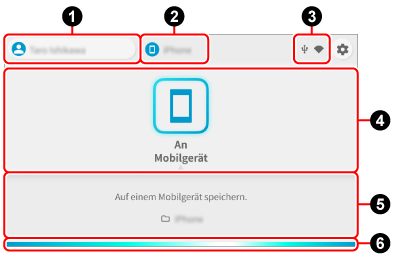
- Benutzername

-
Zeigt den Benutzernamen des Mobilgeräts an, das mit dem ScanSnap verbunden ist.
Durch Drücken des Benutzernamens wird der Bildschirm [Einen Benutzer auswählen] angezeigt.
- Bildschirm [Einen Benutzer auswählen]
-
Im Bildschirm [Einen Benutzer auswählen] werden Benutzernamen der Mobilgeräte, die zuvor mit dem ScanSnap verbunden waren, in der Liste angezeigt. Durch Auswahl eines Benutzernamens in der Liste wird das mit dem ScanSnap verbundene Mobilgerät umgeschaltet.
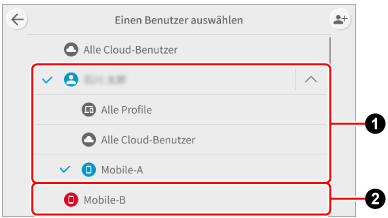
Der Benutzername des Mobilgeräts, das auf dem Bildschirm [Einen Benutzer auswählen] angezeigt wird, variiert wie unten gezeigt, je nachdem, ob das Mobilgerät bei einem ScanSnap-Konto angemeldet ist.
Eine Liste der Regionen, in denen ScanSnap-Kontos genutzt werden können, finden Sie hier.
Wenn das Mobilgerät bei einem ScanSnap-Konto angemeldet ist

ScanSnap-Kontoname
Wenn mehrere Mobilgeräte bei demselben ScanSnap-Konto angemeldet sind, wird der Gerätename unter dem Kontonamen angezeigt.
Wenn das Mobilgerät nicht bei einem ScanSnap-Konto angemeldet ist

Mobilgerätename

-
Der Bildschirm [Einen Benutzer auswählen] wechselt zum Bearbeitungsmodus.
Benutzernamen können sortiert oder gelöscht werden.

-
Zeigt den Bildschirm [Geräteverbindungsanleitung] an.
Zeigt die Informationen an, was für die Verbindung des ScanSnap mit einem Mobilgerät erforderlich ist.
- Gerätename

-
Wenn der in
 angezeigte Benutzername ein ScanSnap-Kontoname ist, wird der Name des verbundenen Mobilgeräts angezeigt.
angezeigte Benutzername ein ScanSnap-Kontoname ist, wird der Name des verbundenen Mobilgeräts angezeigt.Wenn der ScanSnap mit mehreren Mobilgeräten verbunden wurde, die bei demselben ScanSnap-Konto angemeldet sind, kann auf dem Bildschirm, der angezeigt wird, wenn auf den Gerätenamen gedrückt wird, zwischen den Mobilgeräten gewechselt und das Gerät ausgewählt werden, das für die Verbindung mit dem ScanSnap verwenden werden möchte.
- Verbindungsstatus

Zeigt die Verbindungsstatus des ScanSnap an.


-
Zeigt den Signalstatus zwischen einem Wireless Access Point und dem ScanSnap in drei Stufen an.
In den folgenden Fällen wird
 angezeigt.
angezeigt.Suche nach einem Wireless Access Point
Kein Wireless Access Point angegeben
Kein Signal
Zeigt den Signalstatus zwischen einem Wireless Access Point und dem ScanSnap in vier Stufen an.
Wenn der ScanSnap nach einem Wireless Access Point sucht bzw. mit keinem Wireless Access Point verbunden ist, erscheint
 .
. 

Erscheint, wenn der ScanSnap und der Computer über ein USB-Kabel miteinander verbunden sind.


Erscheint, wenn der Wi-Fi-Verbindungsmodus für den ScanSnap auf den Direkt-Verbindungmodus eingestellt ist, der den Scanner und den Computer ohne einen Wireless Access Point über Wi-Fi verbindet.
Wenn Sie sich in einer Umgebung befinden, in der Sie keine Verbindung zu einem Wireless Access Point herstellen können, können der ScanSnap und der Computer oder das Mobilgerät direkt über Wi-Fi verbunden werden.

-
Der Bildschirm [Einstellungen] wird angezeigt. Sie können die Einstellungen für den ScanSnap festlegen.
Wenn eine Wartungsbenachrichtigung vorliegt, erscheint
 unter
unter  .
. - Profilliste

-
Zeigt die Profile an, die Sie beim Scannen von Dokumenten mit dem ScanSnap verwenden.
Mit der Profilliste kann Folgendes getan werden:
Auswählen eines Profils
Drücken Sie auf das Symbol des Profils, das Sie verwenden möchten, um es auszuwählen.
Sortieren von Profilen
Das Profilsymbol, dessen Reihenfolge geändert werden soll, gedrückt halten, bis der Startbildschirm zum Bildschirm [Sortieren] wechselt, und dann ziehen.
Wenn der Vorgang abgeschlossen ist, die Taste[Fertigstellen] drücken .
- Profil Information

-
Zeigt den Informationen des Profils an, das in der Profilliste ausgewählt ist.
 /
/ am unteren Bildschirmrand drücken oder am unteren Bildschirmrand nach oben und unten streichen, um zwischen den Profilinformationsanzeigemodi zu wechseln.
am unteren Bildschirmrand drücken oder am unteren Bildschirmrand nach oben und unten streichen, um zwischen den Profilinformationsanzeigemodi zu wechseln.- Profilbeschreibung/Informationen Zielspeicherort
-
Zeigt die Informationen über das in der Profilliste ausgewählte Profil und den Zielspeicherort für gescannte Bilder an.
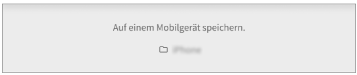
- Scaneinstellungen
-
Zeigt die für das Profil konfigurierten Scaneinstellungen an.
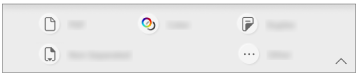
Sie können die Scaneinstellungen auf dem Bildschirm ändern, der angezeigt wird, wenn Sie auf das Symbol für die Scaneinstellungen drücken.
Die auf dem Touch Panel geänderten Scaneinstellungen werden nach dem Scannen von Dokumenten wieder auf ihre ursprünglichen Einstellungen zurückgesetzt.
Wenn Sie Dokumente immer mit den gleichen Einstellungen scannen möchten, ändern Sie die Scaneinstellungen in ScanSnap Home.
Die folgenden Scaneinstellungen können über das Touch Panel geändert werden.
TIPPWenn ein Profil ausgewählt wird, das ScanSnap Cloud verwendet, werden Einstellungselemente, die von dem Cloud-Dienst, mit dem eine Verbindung hergestellt wurde, nicht unterstützt werden, nicht angezeigt.
- Dateiformat
-
Wählen Sie das Dateiformat für die gescannten Bilder aus.
Wenn Sie ein Profil auswählen, das so konfiguriert ist, dass ein Dokumenttyp automatisch erkannt wird, wird
 angezeigt und die Einstellungen können nicht über das Touch Panel geändert werden.
angezeigt und die Einstellungen können nicht über das Touch Panel geändert werden.Symbol
Parameter
Beschreibung

PDF
Speichert ein gescanntes Bild im PDF-Format (*.pdf).
Die Seitenstruktur eines gescannten Bildes unterscheidet sich je nach Dokumenttyp.
Für "Dokumente" oder "Fotos"
Bilder aller gescannten Dokumente werden als einzelnes Bild gespeichert.
Für "Visitenkarten" oder "Quittungen"
Ein Bild jedes gescannten Dokuments wird als einzelnes Bild gespeichert.

PDF (pro Seite erstellen)
Speichert ein gescanntes Bild im PDF-Format (*.pdf).
Speichert gescannte Bilder, die in separate Dateien pro Seite aufgeteilt sind.

JPEG
Speichert ein gescanntes Bild im JPEG-Format (*.jpg).
- FarbmodusEinstellung des Farbmodus
-
Wählen Sie einen Farbmodus für die gescannten Bilder aus.
Wenn Sie ein Profil auswählen, das so konfiguriert ist, dass ein Dokumenttyp automatisch erkannt wird, wird
 angezeigt und die Einstellungen können nicht über das Touch Panel geändert werden.
angezeigt und die Einstellungen können nicht über das Touch Panel geändert werden.Symbol
Parameter
Beschreibung


Auto
Die Farbe jedes Dokuments wird automatisch erkannt und es wird in Farbe, Graustufen oder Schwarzweiß gescannt.


Farbe
Das gescannte Bild wird immer als Farbbild gespeichert.


Grau
Das gescannte Bild wird immer als Graustufenbild gespeichert.
![S [[SDLENTITYREF[amp]]] W](../../../jp/mobile/images/common/LCD_home_set_color_mono_ix2500.png)
![S [[SDLENTITYREF[amp]]] W](../../../jp/mobile/images/common/LCD_home_set_color_mono.png)
S & W
Das gescannte Bild wird immer als Schwarzweißbild gespeichert.
Dieser Modus ist für das Scannen von schwarzweißen Textdokumenten geeignet.
- Zu scannende SeiteEinstellung der zu scannenden Seite
-
Wählen Sie die zu scannende Seite von Dokumenten aus.
Wenn Sie ein Profil auswählen, das so konfiguriert ist, dass ein Dokumenttyp automatisch erkannt wird, wird
 angezeigt und die Einstellungen können nicht über das Touch Panel geändert werden.
angezeigt und die Einstellungen können nicht über das Touch Panel geändert werden.Symbol
Parameter
Beschreibung


Duplex (beide Seiten)
Beide Seiten eines Dokuments werden gescannt.


Simplex (einseitig)
Nur eine Seite des Dokuments wird gescannt.
- BildqualitätEinstellung der Bildqualität
-
Sie können diese Einstellung auf dem Bildschirm [Aktuelle Scaneinstellungen] ändern, der angezeigt wird, wenn Sie
 drücken.
drücken.Wählen Sie hier eine Bildqualitätsstufe (Auflösung) für gescannte Bilder aus.
Wenn Sie ein Profil auswählen, das so konfiguriert ist, dass ein Dokumenttyp automatisch erkannt wird, wird
 angezeigt und die Einstellungen können nicht über das Touch Panel geändert werden.
angezeigt und die Einstellungen können nicht über das Touch Panel geändert werden.Die Scangeschwindigkeit hängt von der Bildqualität ab.
Symbol
Parameter
Beschreibung


Auto
Die Dokumente werden mit der optimalen Auflösung für die Papiergröße der Dokumente gescannt.
Die Bildqualität wird je nach der Länge der kurzen Seite des Dokuments festgelegt.
Wenn die kurze Seite länger als 115 mm ist: Besser
Wenn die kurze Seite 115 mm oder kürzer ist: Am besten


Normal
Der Scan erfolgt mit einer Auflösung von 150 dpi, wenn [Farbmodus] auf [Farbe] oder [Grau] festgelegt ist, und 300 dpi, wenn Schwarzweiß festgelegt ist.
Der Scan erfolgt mit einer Auflösung von 150 dpi, wenn [Einstellung des Farbmodus] auf [Farbe] oder [Grau] festgelegt ist, und 300 dpi, wenn Schwarzweiß festgelegt ist.


Besser
Der Scan erfolgt mit einer Auflösung von 200 dpi, wenn [Farbmodus] auf [Farbe] oder [Grau] festgelegt ist, und 400 dpi, wenn Schwarzweiß festgelegt ist.
Der Scan erfolgt mit einer Auflösung von 200 dpi, wenn [Einstellung des Farbmodus] auf [Farbe] oder [Grau] eingestellt ist, und 400 dpi, wenn Schwarzweiß eingestellt ist.


Am besten
Der Scan erfolgt mit einer Auflösung von 300 dpi, wenn [Farbmodus] auf [Farbe] oder [Grau] festgelegt ist, und 600 dpi, wenn Schwarzweiß festgelegt ist.
Der Scan erfolgt mit einer Auflösung von 300 dpi, wenn [Einstellung des Farbmodus] auf [Farbe] oder [Grau] eingestellt ist, und 600 dpi, wenn Schwarzweiß eingestellt ist.
- Einzug
-
Damit wählen Sie eine Zufuhrmethode für das Scannen von Dokumenten aus.
Symbol
Parameter
Beschreibung

Normaler Scan
Das Scannen wird automatisch beendet, wenn alle in den ScanSnap eingelegten Dokumente gescannt wurden.


Mehrfach-Scan
Das Scannen von Dokumenten wird fortgesetzt, bis die Taste [Fertig stellen] gedrückt wird.
Sie können eine große Anzahl von Dokumenten in einem einzigen Scan scannen.
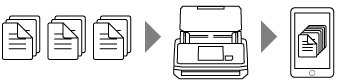

Manueller Scan
Einzeln in den ScanSnap eingelegte Dokumente werden automatisch nacheinander gescannt, bis die Taste [Fertig stellen] gedrückt wird.
Mehrschichtige oder dickere Dokumente wie die folgenden können gescannt werden.
In der Mitte gefaltete Dokumente
Umschläge
Dokumente mit aufgeklebten Notizen
Mehrlagige Dokumente wie Transferpapier
Plastikkarten
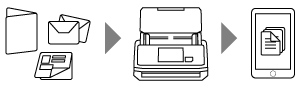

Manueller Scan (Zusammenfügen)
Einzeln in den ScanSnap eingelegte Dokumente werden automatisch nacheinander gescannt, bis die Taste [Fertig stellen] gedrückt wird.
Wenn ein Dokument, das größer als A4/Letter ist, in der Hälfte gefaltet ist und die folgenden Bedingungen erfüllt, gescannt wird, werden die Bilder für beide Seiten des Dokuments zu einem Bild zusammengefügt.
Papiergröße
A3-Größe
B4-Größe
Double Letter-Größe
Auf der Faltlinie eines gefalteten Dokuments befindet sich Text, ein Diagramm oder eine Tabelle.

Dies wird angezeigt, wenn in den Scaneinstellungen von ScanSnap Home ein Profil mit den folgenden Einstellungen ausgewählt wurde.
Ein Cloud-Dienst ist als Zielspeicherort für gescannte Bilder ausgewählt
[Papiergröße] ist auf [Automatisch] eingestellt
- Scanleiste

-
Die Taste zeigt den Status des ScanSnap an.
Blau (leuchtet)
Wenn Sie die Taste [Scan] drücken, wird der ScanSnap gestartet. Wenn Sie das nächste zu scannende Dokument einlegen, beginnt der Scanvorgang automatisch.
Orange (leuchtet)
Fehler
Ausgeschaltet
Scannen mit dem ausgewählten Profil nicht möglich
Bildschirm [Einstellungen]
Auf dem Bildschirm [Einstellungen] können Sie Informationen zum ScanSnap, Wi-Fi und zu Wartungen anzeigen sowie Einstellungen vornehmen.


Damit wird die Startseite wieder angezeigt.
- Wartung


Zeigt den Bildschirm [Wartung] an.
Die folgenden Bedienvorgänge können im Bildschirm [Wartung] ausgeführt werden.
-
Festlegen der Einstellungen zur Benachrichtigung mit der Stauberkennung-Funktion, wenn der Scanner Schmutz auf dem Glas erkennt, der vertikale Streifen auf den gescannten Bildern verursacht
Die Stauberkennung erkennt jedoch nicht jeden Schmutz. Wenn auf gescannten Bildern vertikale Streifen erscheinen, reinigen Sie das Glas im Inneren des ScanSnap unabhängig davon, ob die Stauberkennung Sie benachrichtigt oder nicht.
Festlegen der Einstellungen zur Benachrichtigung, wenn der Scanner Schmutz auf dem Glas erkennt, der vertikale Streifen auf den gescannten Bildern verursacht
Auf das Austauschen von Verbrauchsmaterialien prüfen
Starten des Reinigungsvorgangs für die Zuführungs- und Ausgaberollen
Aktualisieren der Firmware auf eine neuere Version
In den folgenden Fällen wird
 auf dem Symbol [Wartung] angezeigt.
auf dem Symbol [Wartung] angezeigt.In den folgenden Fällen wird
 unter
unter  angezeigt.
angezeigt.In den folgenden Fällen wird
 unter
unter  angezeigt.
angezeigt.Wenn Schmutz auf dem Glas erkannt wurde
Wenn die Anzahl gescannter Seiten den Austauschzyklus übersteigt
Wenn eine neuere Firmware verfügbar ist
-
- Scanner-Einstellungen

Zeigt den Bildschirm [Scanner-Einstellungen] an.
Die folgenden Bedienvorgänge können im Bildschirm [Scanner-Einstellungen] ausgeführt werden.
Prüfen der Informationen zum ScanSnap, Wi-Fi oder Netzwerk
Festlegen der folgenden Elemente
Name des ScanSnap
Ob die Ergebnisse der Speicherung gescannter Bilder in einem Cloud-Dienst angezeigt werden sollen
Startmodus
Auto-Abschaltung
Helligkeit des Touch Panels
Datenschutzmodus
Methode zur Anzeige der Profile
Im Touch Panel angezeigte Sprache
USB-Betrieb
Zurücksetzen der folgenden Einstellungen
Mit Ausnahme der Einstellung [Anzeigesprache] im Bildschirm [Scanner-Einstellungen]
Kontrollkästchen-Einstellung [Melden, wenn neueste Version verfügbar ist] unter [Firmware aktualisieren] im Bildschirm [Wartung]
Kontrollkästchen-Einstellung [Melden, wenn ein Glas schmutzig ist] unter [Staubdetektor] im Bildschirm [Wartung]
- WLAN-Einstellungen

Zeigt den Bildschirm [WLAN-Einstellungen] an.
Die folgenden Bedienvorgänge können im Bildschirm [WLAN-Einstellungen] ausgeführt werden.
Zeigt den Bildschirm [Wi-Fi-Einstellungen] an.
Die folgenden Bedienvorgänge können im Bildschirm [Wi-Fi-Einstellungen] ausgeführt werden.
Umschalten des Wi-Fi-Verbindungsmodus zum Verbinden des ScanSnap mit einem Computer oder Mobilgerät
Ändern der Einstellungen für jeden Verbindungsmodus
Überprüfen der Informationen, wie dem Wi-Fi-Verbindungsstatus und der Signalstärke
Zurücksetzen der Wi-Fi-Einstellungen, die für den ScanSnap konfiguriert sind
Wenn es im Netzwerk ein Gerät mit derselben IP-Adresse wie die des ScanSnap gibt, wird
 auf dem Symbol [WLAN-Einstellungen] angezeigt.
auf dem Symbol [WLAN-Einstellungen] angezeigt.Wenn es im Netzwerk ein Gerät mit derselben IP-Adresse wie die des ScanSnap gibt, wird
 unter
unter  angezeigt.
angezeigt.- Geräteverbindungsanleitung

-
Zeigt den Bildschirm [Geräteverbindungsanleitung] an.
Zeigt die Informationen an, was für die Verbindung des ScanSnap mit einem Mobilgerät erforderlich ist.
Zeigt den Bildschirm [Die Geräte verbinden] an.
Zeigt die folgenden Informationen an, was für die Verbindung des Scanners mit einem neuen Mobilgerät erforderlich ist.
Die angezeigten Informationen variieren abhängig von der Verbindungsmethode für den ScanSnap.
Scannername
IP-Adresse
Netzwerkname (SSID)
Kennwort
- Hilfe


Zeigt den Bildschirm [Hilfe] an.
Folgende Informationen werden angezeigt.
Referenz-Webseite für die ScanSnap-Gebrauchsanleitungen
So scannen Sie Dokumente mit dem ScanSnap
Zeigt den Bildschirm [Hilfe] an.
Zeigt die Referenzseite der ScanSnap-Gebrauchsanleitung an.